


はじめに

ちょっと気が向いたのでALISの記事を書くのに、どんな修飾記法があるのか調べてみることにした。
1. メニューの種類

何も説明見ないで、とりあえず入力した文字をマウスで選択すると(SHIFT+矢印キーで選択も可)フローティングメニューが出てきた。
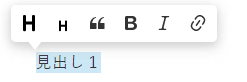
どうやら次のことができるみたい。
①見出し1(大見出し) ~ 大きな文字Hを選択
②見出し2(小見出し) ~ 小さな文字Hを選択
③ブロックオート(引用)~ ’’ を選択
④ボールド(太文字) ~ Bを選択 ※[CTRL]+[B]キー押下でも可
⑤イタリック(斜体) ~ Iを選択 ※[CTRL]+[I](アイ)キー押下でも可
⑥リンク埋め込み ~ クリップを選択 ※[CTRL]+[K]キーでも可
これらとは別に文字入力エリア横の左側の+を押下すると、画像埋め込みのための画像選択ボタンが出現したり、URLを直接コピペで貼り付けるとリンク先の見栄えを自動で変換してくれる機能もある模様。
試した詳細は以下参照。
①見出し1

文字を選択したあと、大きな文字Hを選択する。
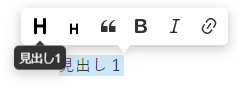
見出し1
②見出し2

文字を選択したあと、小さな文字Hを選択する。
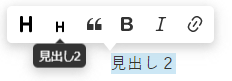
見出し2
③ブロックオート(引用)

文字を選択したあと '' を選択する。
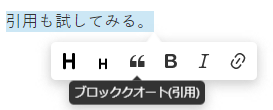
引用も試してみる。
④ボールド(CTRL+B)

ボールド(太文字)は文字を選択したあと大文字のBを選択します。
※文字を選択したあと[CTRL]+[B]キー押下でも可。
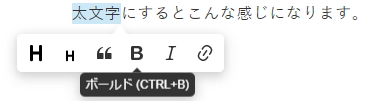
太文字にするとこんな感じになります。
⑤イタリック(CTRL+I)

イタリック(斜体)は文字を選択したあと大文字のI(アイ)を選択します。
※文字を選択したあと[CTRL]+[I](アイ)キー押下でも可。
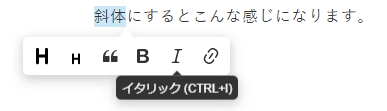
斜体にするとこんな感じになります。
⑥リンク

リンク先は文字を選択したあとクリップを選択し、その後URLを登録します。
※文字を選択したあと[CTRL]+[K]キー押下でも可。

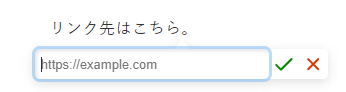
ALIS公式サイトはこちら。
URL貼り付け

URL(例えばhttps://alis.to/)を直接コピペすると、見栄えがこんな感じに自動変換されるみたい。
ALISの公式ツイッターのURLを貼り付けるとこんな感じ。
ついでにyoutubeのリンク先(URL)も貼ったらどうなるのかな。
どうやら動画に変換される模様。
画像埋め込み

文字入力エリア横の左側の+ボタンを押下すると、画像埋め込みのための画像選択ボタンが出現した。


動画のアップロードはないのかな。
まとめ

2019年11月14日現在、操作性は直観的で初心者にも使いやすそうだけど、見栄えに関してはできることが非常に少なくて、この記事のように見出しの下にちょっとアンダーライン引こうと思っても画像を埋め込んだりして小細工するしかないみたいですね。
それ以前に記事を読んでいいね押すにもユーザー登録しないとダメとか閉鎖的なのが微妙な感じが…
投稿者の人気記事




ジョークコインとして出発したDogecoin(ドージコイン)の誕生から現在まで。注目される非証券性🐶

17万円のPCでTwitterやってるのはもったいないのでETHマイニングを始めた話

海外企業と契約するフリーランス広報になった経緯をセルフインタビューで明かす!

約2年間ブロックチェ-ンゲームをして

わら人形を釘で打ち呪う 丑の刻参りは今も存在するのか? 京都最恐の貴船神社奥宮を調べた

機械学習を体験してみよう!(難易度低)

警察官が一人で戦ったらどのくらいの強さなの?『柔道編』 【元警察官が本音で回答】

Bitcoinの価値の源泉は、PoWによる電気代ではなくて"競争原理"だった。
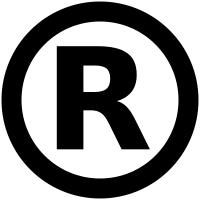
テレビ番組で登録商標が「言えない」のか考察してみる

バターをつくってみた

SASUKEオーディションに出た時の話
